На уроке необходимо исследовать работу функций Excel (AVERAGE, SUM, MAX, MIN, COUNT, COUNTIF, COUNTA, COUNTBLANK, PRODUCT, SQRT, ROUND, TODAY, NOW, PI, IF, MEDIAN) - это задание под номером 1. Ознакомьтесь с материалом и файлом помощи. Можно использовать интернет для поиска информации. Под номером 2 - задание для тренировки. Выполняете и показываете учителю.Задание номер 3 - для самостоятельного выполнения. Что делать в задании, описано в файле на втором листе. Данное задание присылаете на мой электронный адрес, указанный ниже в задании.УДАЧИ!
1. Исследуйте следующие функции Excel (AVERAGE, SUM, MAX, MIN, COUNT, COUNTIF, COUNTA, COUNTBLANK, PRODUCT, SQRT, ROUND, TODAY, NOW, PI, IF, MEDIAN).
Расчет среднего арифметического реализован с помощью готовой функции AVERAGE (СРЗНАЧ).
Синтаксис:
=AVERAGE(number1,[number2],[number3]...)
или
=AVERAGE(диапазон)
number1, 2, 3 и т.д. значения, из которых рассчитывается средняя арифметическая. Значения можно задавать как по одному, так и диапазонами.
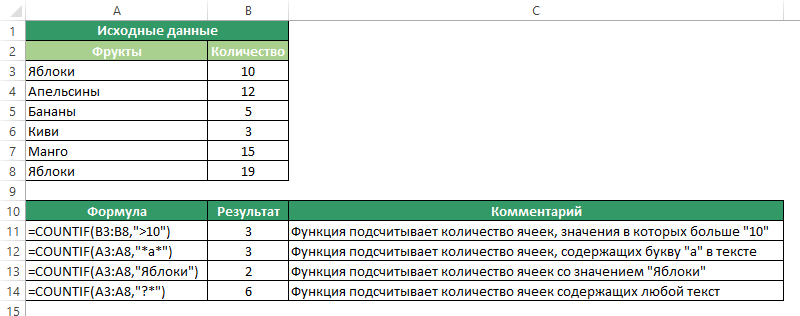
Файл помощи
2. Задание для тренировки. Скачайте файл 1
Выберите нужные функции, для заполнения таблицы в файле.
3. Скачайте файл 2 (вариант 1), файл 3 (вариант 2)
На рабочем листе "Задание" написаны задания, которые необходимо выполнить. Сохраните файл под своим именем (например: ivanovroman11klass2rabota.xls)
Пришлите на электронную почту в одном письме вашу работу. Адрес электронной почты juliailves.tjk@gmail.com
=AVERAGE(диапазон)
number1, 2, 3 и т.д. значения, из которых рассчитывается средняя арифметическая. Значения можно задавать как по одному, так и диапазонами.
Пример

В Excel есть две функции, которыми я, пожалуй, чаще всего пользуюсь в работе: SUM (СУММ) и COUNT (СЧЕТ). Первая возвращает сумму членов, указанных в скобках, а вторая - их количество.
У них абсолютно одинаковый синтаксис и логика применения.
Синтаксис:
=SUM(number1,[number2],[number3]...)
В Excel есть две функции, которыми я, пожалуй, чаще всего пользуюсь в работе: SUM (СУММ) и COUNT (СЧЕТ). Первая возвращает сумму членов, указанных в скобках, а вторая - их количество.
У них абсолютно одинаковый синтаксис и логика применения.
Синтаксис:
=SUM(number1,[number2],[number3]...)
или
=SUM(диапазон)
=COUNT(number1,[number2],[number3]...)
=COUNT(number1,[number2],[number3]...)
или
=COUNT(диапазон)
number1, 2, 3... - это ячейки, диапазоны, числа, другие функции (возвращающие числа) или все вместе вперемешку.
Пример применения

Функция MIN (МИН) определяет наименьшее значение, встречающиеся в выбранном диапазоне. MAX (МАКС) определяет наибольшее значение, встречающиеся в выбранном диапазоне.
=MAX(диапазон)
=MIN(диапазон)
Функция COUNTBLANK (СЧИТАТЬПУСТОТЫ) считает количество пустых ячеек в выбранном диапазоне. Синтаксис ее предельно прост:
Критерием может служить число, выражение, ссылка на ячейку, текст или формула;
Критерий, указанный как текст или математический/логический символ (=,+,-,/,*) должны быть указаны в двойных кавычках.
Подстановочные знаки могут быть использованы в качестве критерия. В Excel существует три подстановочных знака – ?, *, ~.
number1, 2, 3... - это ячейки, диапазоны, числа, другие функции (возвращающие числа) или все вместе вперемешку.
Пример применения
Функция MIN (МИН) определяет наименьшее значение, встречающиеся в выбранном диапазоне. MAX (МАКС) определяет наибольшее значение, встречающиеся в выбранном диапазоне.
=MAX(диапазон)
=MIN(диапазон)
Функция COUNTBLANK (СЧИТАТЬПУСТОТЫ) считает количество пустых ячеек в выбранном диапазоне. Синтаксис ее предельно прост:
=COUNTBLANK(диапазон)
Функция COUNTIF (СЧЁТЕСЛИ) в Excel используется для подсчета количества ячеек по заданному критерию.
=COUNTIF(range,criteria)
Критерием может служить число, выражение, ссылка на ячейку, текст или формула;
Критерий, указанный как текст или математический/логический символ (=,+,-,/,*) должны быть указаны в двойных кавычках.
Подстановочные знаки могут быть использованы в качестве критерия. В Excel существует три подстановочных знака – ?, *, ~.
- знак “?” – сопоставляет любой одиночный символ;
- знак “*” – сопоставляет любые дополнительные символы;
- знак “~” – используется, если нужно найти сам вопросительный знак или звездочку.
Пример применения
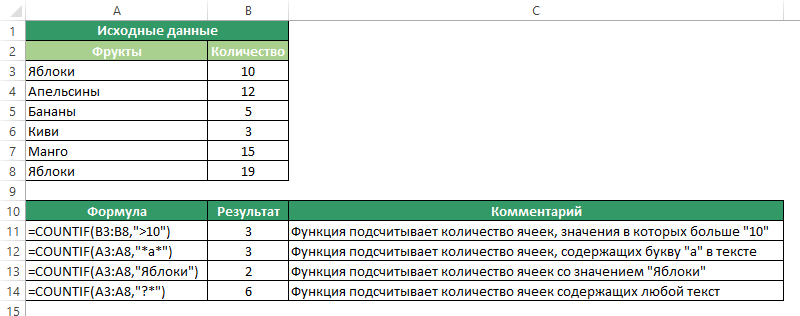
Файл помощи
2. Задание для тренировки. Скачайте файл 1
Выберите нужные функции, для заполнения таблицы в файле.
3. Скачайте файл 2 (вариант 1), файл 3 (вариант 2)
На рабочем листе "Задание" написаны задания, которые необходимо выполнить. Сохраните файл под своим именем (например: ivanovroman11klass2rabota.xls)
Пришлите на электронную почту в одном письме вашу работу. Адрес электронной почты juliailves.tjk@gmail.com